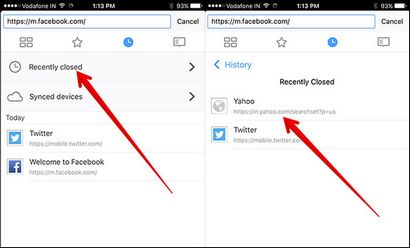Comment ouvrir récemment fermés sur les onglets iPhone dans Safari, Chrome et Firefox
En dehors de Safari, il y a deux autres grands Web browsers- Chrome et Firefox que je l'utilise sur mon iPhone. Bien que Safari est mon navigateur préféré sur un appareil iOS, j'aime utiliser Google Chrome beaucoup. Et quand, il y a un problème avec ces deux navigateurs principaux, Firefox prend toujours le point d'accès.
Accès aux onglets récemment fermés dans ces navigateurs haut est sur les appareils iOS doux euphémisme. Si vous fermez un onglet sans le savoir ou nettoyer les onglets ensemble pour rendre le navigateur le bon déroulement, il y a une possibilité de le restaurer avec facilité. Prêt à trouver comment vous pouvez le faire? Voici!
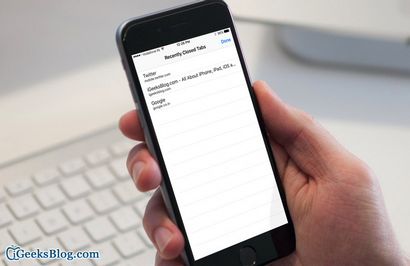
Comment Rouvrez les onglets fermés dans Safari iPhone / iPad
Étape 1. Ouvrez Safari sur votre appareil iOS.
Étape 2. Appuyez sur l'icône des onglets du coin en bas à droite.

Étape 3. Maintenant, appuyez et maintenez sur l'icône plus bas au centre.
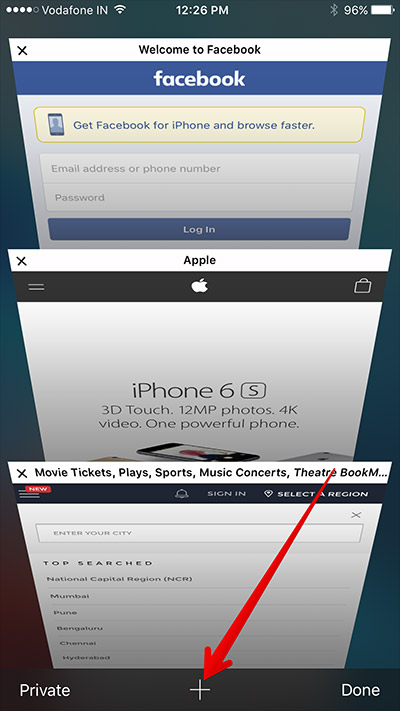
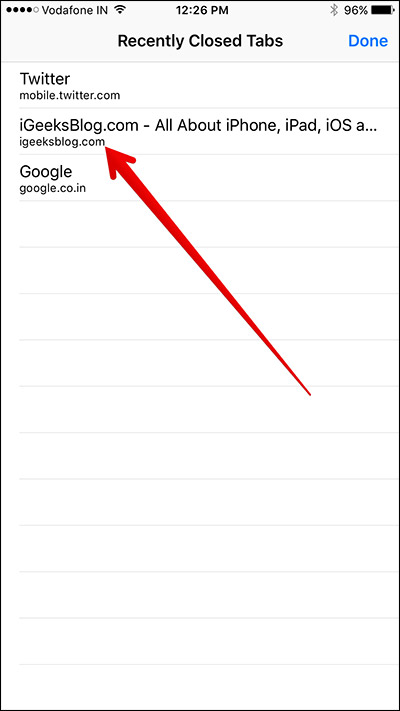
Comment ouvrir les onglets récemment fermés dans Chrome iPhone / iPad
Étape 1. Lancez Chrome sur votre iPhone.
Étape 2. Appuyez sur l'icône du menu (qui ressemble à trois points) dans le coin supérieur droit de l'écran.
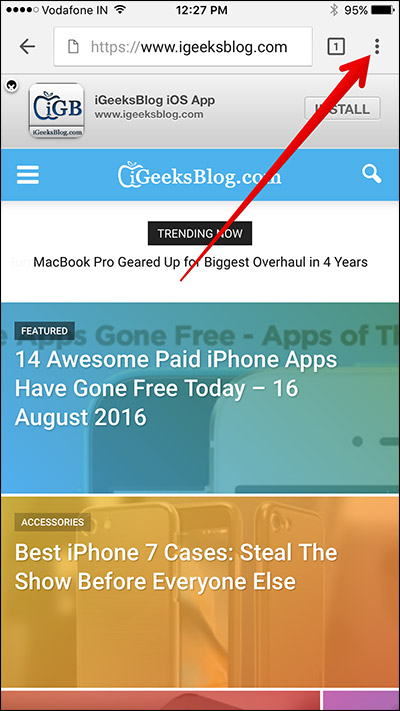
Étape 3. Maintenant, vous devez appuyer sur les onglets récents.
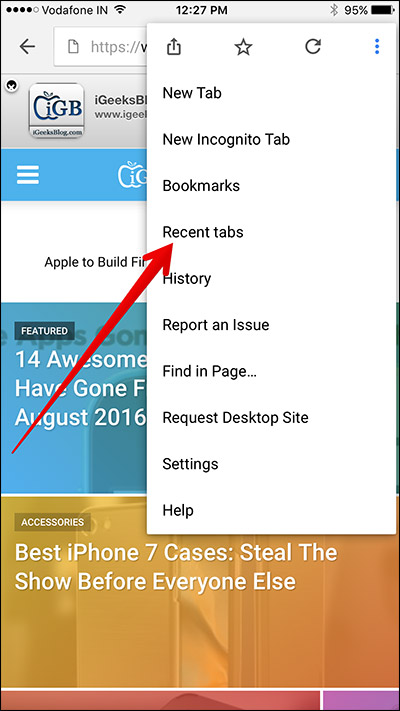
Étape 4. Enfin, vous verrez le lien des onglets fermés. Appuyez sur Afficher l'historique complet pour accéder à tous les onglets récemment fermés.
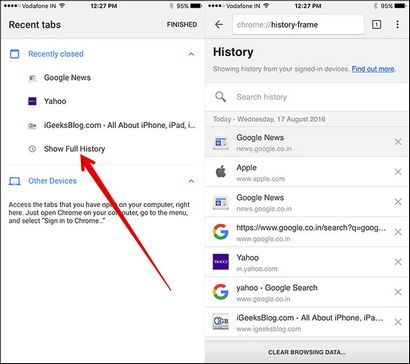
Comment ouvrir les onglets récemment fermés dans Firefox iPhone / iPad
Étape 1. Lancez Firefox sur votre iPhone.
Étape 2. Appuyez sur la barre d'adresse → Tapez sur l'icône minuscule d'horloge sous la barre d'adresse.
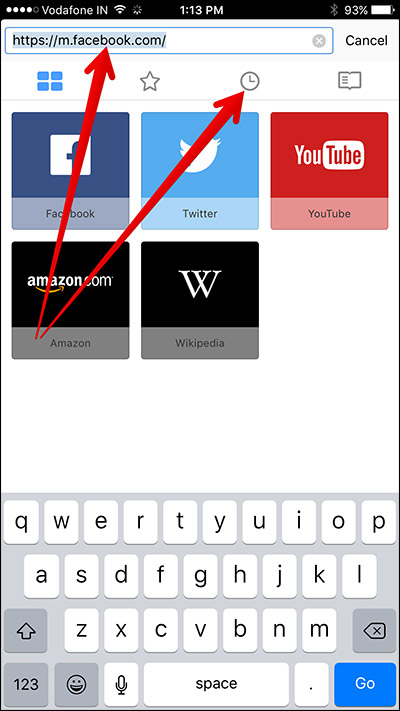
Étape 3. Appuyez ensuite sur récemment fermé. Tous les onglets récemment fermés seront listés sur l'écran. Appuyez sur un lien pour ouvrir.
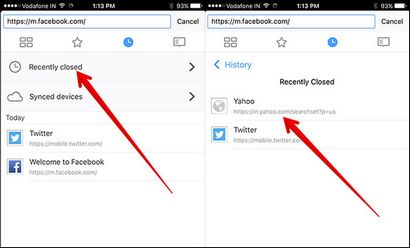
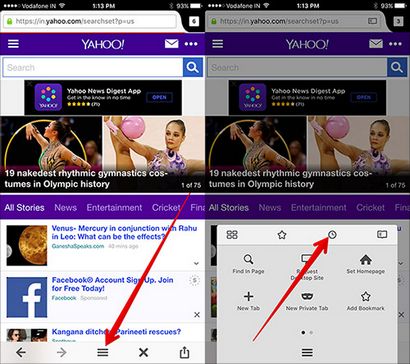
Étape 3. Appuyez sur Récemment fermés → Les onglets récemment fermés seront listés sur l'écran. Appuyez sur un lien que vous souhaitez ouvrir.